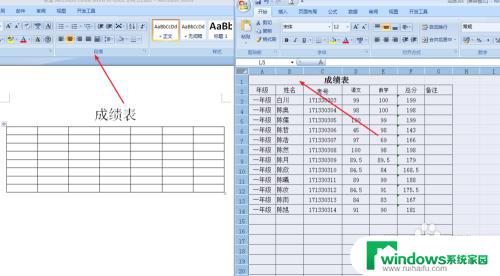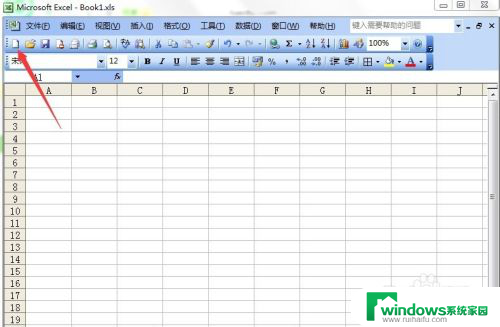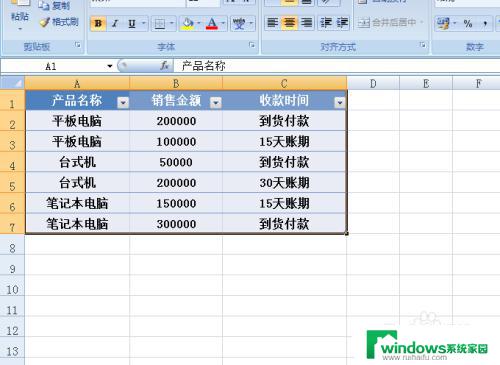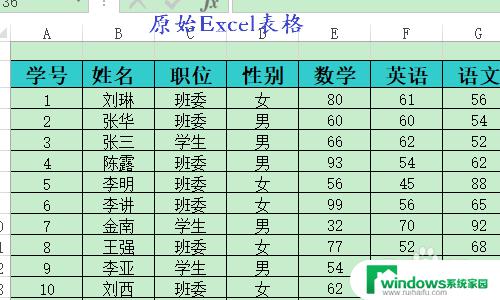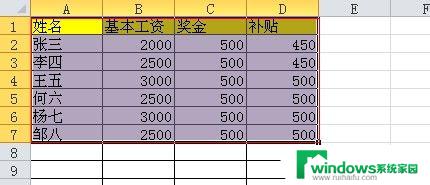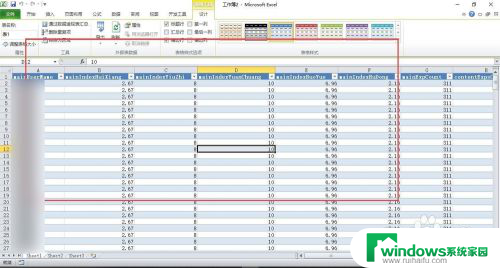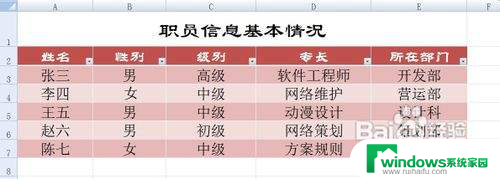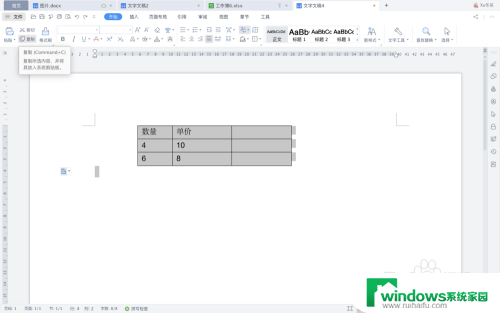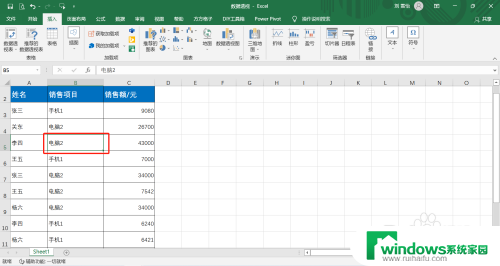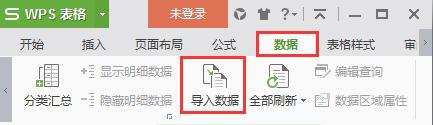excel怎么复制到word表格 EXCEL中数据复制到Word表格的方法
excel怎么复制到word表格,在工作和学习中,我们经常会遇到需要将Excel中的数据复制到Word表格的情况,Excel作为一种强大的数据处理工具,拥有丰富的函数和图表,而Word则是我们常用的文档编辑软件。将Excel中的数据复制到Word表格不仅能够方便地整理和展示数据,还能使我们的工作更加高效和专业。那么如何快速而准确地实现这一操作呢?接下来我们将介绍一种简单的方法,帮助大家轻松完成Excel数据到Word表格的复制。
具体方法:
1. 在EXCEL中导入一张表格,如图所示。表格是一张成绩表,表中有20行10列。
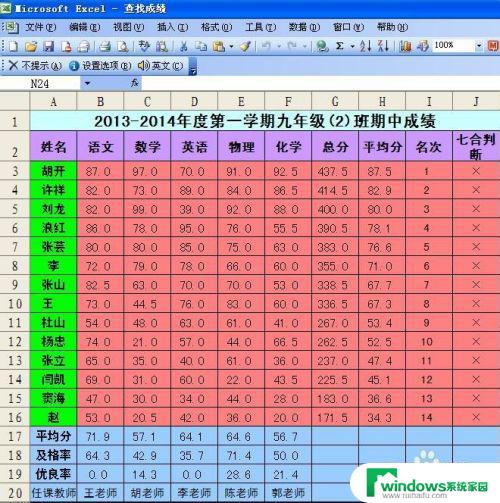
2. 打开Word,单击插入——表格——插入表格。在弹出的对话框中,输入20行10列,单击确定,现在就可以看到表格了。
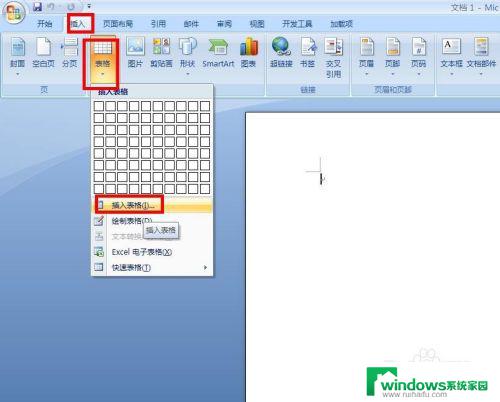
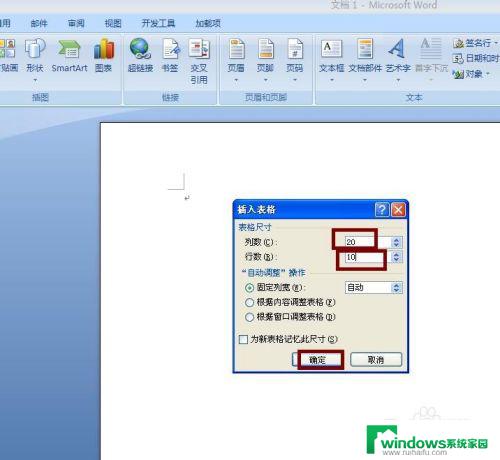
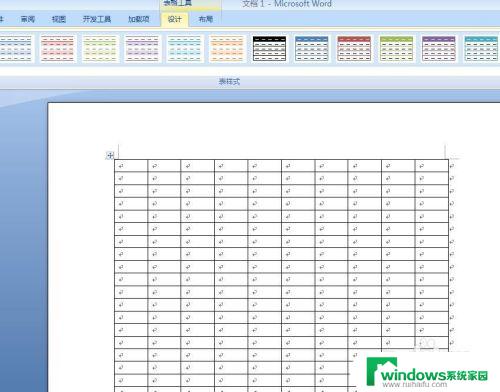
3. 在Word中选择第一行,右键选择合并单元格。在单元格中粘贴表头,现在在EXCEL中选择A2:A20单元格区域,单击复制,回到Word中选择第一列中的第2行到第20行,按“Ctrl+V”,你就可以看到效果了。用同样的方法,你就可以把所有数据,复制过来了。
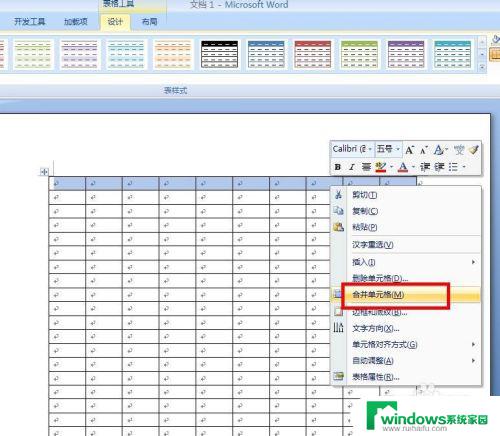

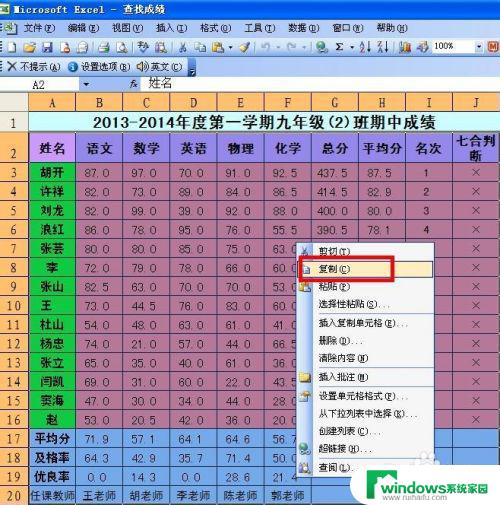
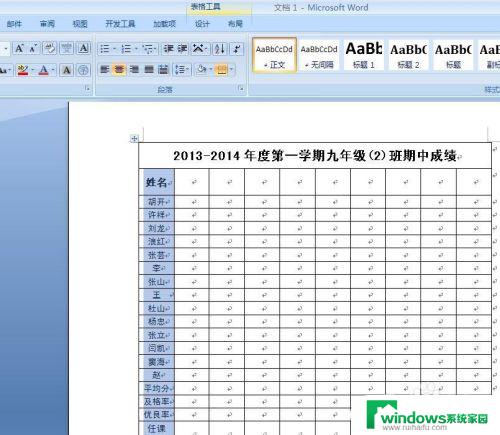
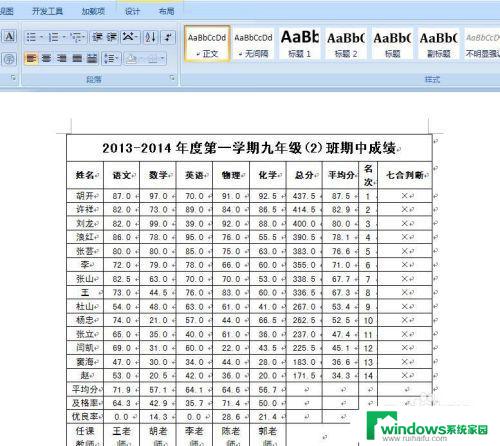
以上是如何将Excel复制到Word表格的全部内容,如果您还有不懂的地方,可以按照本文提供的方法进行操作,希望本文对您有所帮助。